105. Buchsbaum
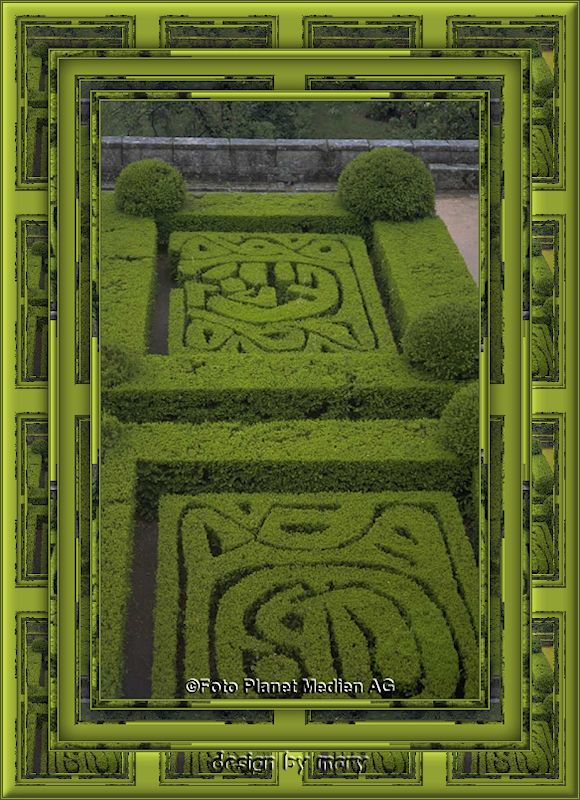
Tutorial ©MaryZ. am 27.06.2017 mit PSP X6 verfasst
Für diesen Rahmen brauchen wir:
ein Foto/Bild – max. 600px die längste Seite
Filter: FunHouse - Emission Mirror + Reverb
FU 2.0 - Tile & Mirror
Hinweis: bitte Symmetrisch erweitern, wenn nichts anderes dabei steht
01. öffne Dein Foto – längste Seite 600px - dupliziere es
Einstellen - Schärfe – Scharfzeichnen - schließe das Original
suche zwei Farben aus Deinem Foto
Stelle als VGF die helle und als HGF die dunkle Farbe ein
02. Bild – Rand hinzufügen
1 Pixel in der HGF
1 Pixel in der VGF
1 Pixel in der HGF
6 Pixel in der VGF - mit dem Zauberstab markieren
Effekte - FunHouse - Emission Mirror - Standard
Effekte - 3D-Effekte - Innenfase – siehe Screen:

Auswahl-Auswahl aufheben.
1 Pixel in der HGF
1 Pixel in der VGF
1 Pixel in der HGF
03. Bild – Rand hinzufügen – 30px in der VGF
mit dem Zauberstab markieren
Effekte - FU - Tile & Mirror – Mirrored&Scaled - Standard
Effekte-3D Effekte-Aussparung-siehe Screen:

Auswahl – Auswahl aufheben
04. Bild – Rand hinzufügen
1 Pixel in der HGF
1 Pixel in der VGF
1 Pixel in der HGF
6 Pixel in der VGF - mit dem Zauberstab markieren
Effekte - FunHouse - Emission Mirror - Standard
Effekte - 3D-Effekte - Innenfase – wie eingestellt aus P. 2
Auswahl-Auswahl aufheben.
1 Pixel in der HGF
1 Pixel in der VGF
1 Pixel in der HGF
05. Bild – Rand hinzufügen – 45px in der VGF
mit dem Zauberstab markieren
Effekte - FunHouse - Reverb – Standard
Effekte-3D Effekte-Innenfase-wie eingestellt
Auswahl – Auswahl aufheben
06. Bild – Rand hinzufügen
1 Pixel in der HGF
1 Pixel in der VGF
1 Pixel in der HGF
07. Schreibe jetzt den Urheber des Fotos/Bildes und setze Dein Wasserzeichen drauf.
08. Datei-Exportieren-JPEG-Optimierung. OK
![]() LadyoCM
LadyoCM

hier eine andere Variante von mir:

